Wie man ein Geschäftsmodell für Print on Demand auswählt
Learn how to make the best decision
Den Artikel lesenDie Artikel in deinem Warenkorb sind in der ausgewählten Währung nicht erhältlich. Möchtest du in der ausgewählten Währung fortfahren und diese Produkte aus deinem Einkaufswagen entfernen?
Währung nicht ändern
Check these four tactics and boost your sales!

Soziale Medien können dir helfen, den Umsatz deines Print on Demand-Ladens zu steigern. Facebook ist eine der beliebtesten Plattformen, die du nutzen kannst, um deinen Print on Demand-Katalog zu bewerben. Dieser Beitrag soll Print on Demand-Verkäufern, die ihre Produkte auf Facebook bewerben wollen, eine Hilfestellung geben.
Genau wie wir es mit Instagram in diesem anderen Artikel getan haben, geben wir dir einige Tipps, die dir helfen, dein Unternehmen zu fördern. Beachte, dass dieser Text allgemeine Ratschläge enthält: Um individuelle Hilfe zu bekommen, solltest du dich mit einem Experten in Verbindung setzen.
Wenn du mehr über Print on Demand erfahren möchtest, schau dir unseren Ultimative Print on Demand-Handbuch an. Diese wachsende Sammlung von Artikeln gibt Antworten auf die häufigsten Fragen zu diesem Geschäftsmodell.
Um einzigartige Designs mit einer vollständigen Print on Demand-Lizenz zu finden, schau dir unsere wachsende Bibliothek von POD-Ressourcen an.
In diesem Artikel:
Wie du eine Facebook-Seite für deinen Print on Demand-Shop erstellst
Wie man den Facebook Business Manager einrichtet
Wie du eine Zielgruppe für deine Anzeigen auf Facebook erstellst
Wie du auf Facebook Anzeigen für deinen Print on Demand-Shop schaltest
Der erste Schritt zur Erstellung von Anzeigen auf Facebook ist die Erstellung einer Facebook-Seite. Das Verfahren ist ganz einfach!
Du kannst deine Facebook-Seite so anpassen, wie du willst. Es ist wichtig, dass du ein Logo und einen Namen hinzufügst. Versuche, die Funktionen deiner Seite mit deiner Markenidentität in Einklang zu bringen. Je mehr Daten du hinzufügst, desto einfacher wird es für deine potenziellen Kunden, dich zu finden.
Um eine neue Seite zu erstellen, gehe auf Seiten > Deine Seiten und klicke auf “Neu erstellen”.

Facebook wird dich fragen, warum du eine Seite erstellen willst. Da du für deinen Print on Demand-Laden werben möchtest, musst du “Unternehmen oder Marke” wählen. Klicke auf “Loslegen”, um fortzufahren.

Um deine Seite zu erstellen, musst du einen Namen und eine Kategorie hinzufügen. Damit hilfst du Facebook, deine Produkte potenziellen Kunden vorzustellen. In unserem Fall haben wir “Apparel & Clothing” ausgewählt. Du solltest die Option wählen, die am besten zu deinem Unternehmen passt.
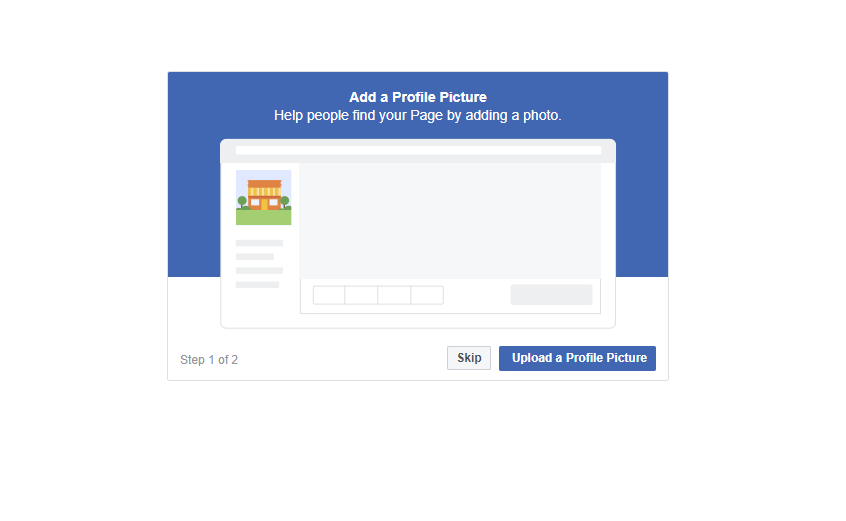
Du kannst deine Seite individuell gestalten, indem du ein Profilbild und ein Titelbild hinzufügst. Für dieses Tutorial haben wir nur Stockbilder hinzugefügt. Wir raten dir, hier dein Logo und deine Markenelemente einzufügen. Auf diese Weise wird dein Publikum deine Marke erkennen und deine Produkte mit ihr in Verbindung bringen.

Und das war’s! Deine Seite ist veröffentlicht und du kannst sie nutzen, um deine Produkte zu bewerben. Wenn du wissen willst, was als Nächstes kommt, lies weiter!
Sobald deine Seite fertig ist, gehe auf business.facebook.com. Es ist an der Zeit, den Facebook Business Manager zu aktivieren. Der Business Manager ist ein leistungsstarkes Tool, mit dem du alle kommerziellen Funktionen der Plattform verwalten kannst.

Um dich beim Facebook Business Manager zu registrieren, musst du grundlegende Informationen angeben. Die Plattform benötigt den Namen deines Unternehmens und deines Kontos, deinen Namen und deine geschäftliche E-Mail-Adresse. Wenn du andere Personen zu deinem Facebook Business-Konto hinzufügst, können sie deinen Facebook-Namen, deine Benutzer-ID und dein Profilbild sehen.

Sobald du deine wesentlichen Daten hinzugefügt hast, fragt Facebook nach deinen Geschäftsdaten. Nachdem du deine Antworten abgeschickt hast, musst du sie über das angegebene E-Mail-Konto verifizieren.

Wenn der Verifizierungsprozess abgeschlossen ist, hast du vollen Zugriff auf dein Konto.

Wenn du dich jetzt bei der Plattform anmeldest, siehst du ein Dashboard, das wie folgt aussieht:
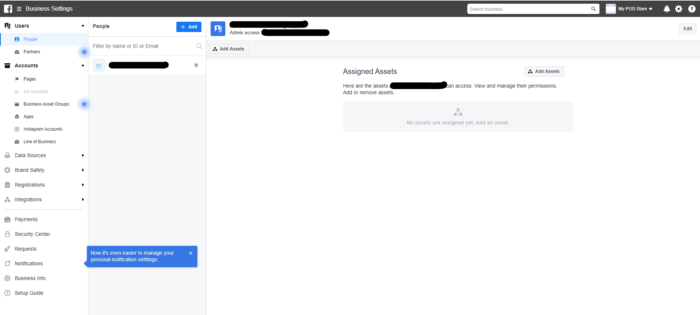
Sobald du die Einrichtung abgeschlossen hast, kannst du anfangen, Mitarbeiter in dein Facebook Business Manager-Konto einzuladen. Du kannst deinen Mitarbeitern über das Business Settings Dashboard verschiedene Rollen zuweisen.
Eine Zielgruppe ist eine Gruppe von Facebook-Nutzern, die die Anzeigen einer Werbekampagne erhalten, während sie Facebook nutzen.
Die Plattform ermöglicht es dir, diese Zielgruppen anzupassen, so dass sie deine Anzeigen den Nutzern anzeigen können, die eher bereit sind, einen Kauf zu tätigen. Auf diese Weise kannst du den Return on Investment deiner Kampagne erhöhen.
Es gibt verschiedene Möglichkeiten, eine Zielgruppe für deine Facebook-Kampagnen zu erstellen. Schauen wir sie uns an.
Diese Strategie ist einfach, aber manchmal ist sie nützlich. Am schnellsten kannst du eine Zielgruppe aufbauen, indem du deine Kampagnen an die Menschen richtest, die deinem Print on Demand-Laden auf Facebook folgen. Auf diese Weise erreichst du zwar keine neuen Kunden, aber du kannst Menschen, die sich für deine Marke interessieren, zu einem Kauf bewegen.
Der Facebook Business Manager verfügt über einen leistungsstarken Zuschauergenerator. Mit diesem Tool kannst du ganz einfach eine neue Zielgruppe erstellen. Wie du in der Abbildung unten sehen kannst, gibt es vier verschiedene Arten von Zielgruppen, die du erstellen kannst. Sehen wir uns an, wie du benutzerdefinierte, ähnliche, gespeicherte oder spezielle Zielgruppen erstellen kannst.

Um eine benutzerdefinierte Zielgruppe zu erstellen, musst du einige Quellen angeben. Du kannst entweder eigene Quellen verwenden oder auf die Quellen von Facebook zurückgreifen.
Der Grundgedanke bei der Erstellung einer benutzerdefinierten Zielgruppe ist, eine Gruppe von Menschen auszuwählen, die in der Vergangenheit mit deinem Produkt interagiert haben. In der Abbildung unten siehst du die verschiedenen Informationsquellen, die du zur Gestaltung deiner Zielgruppe nutzen kannst.

Die zweite Möglichkeit ist, eine ähnliche Zielgruppe zu erstellen. Dazu wählst du eine Datenquelle aus und stellst die Größe und den Ort der Zielgruppe ein, die du erstellen möchtest.
Es ist möglich, verschiedene Lookalike Audiences zu erstellen. Diese Ressource ermöglicht es dir, mit Kundeneinblicken zu experimentieren.
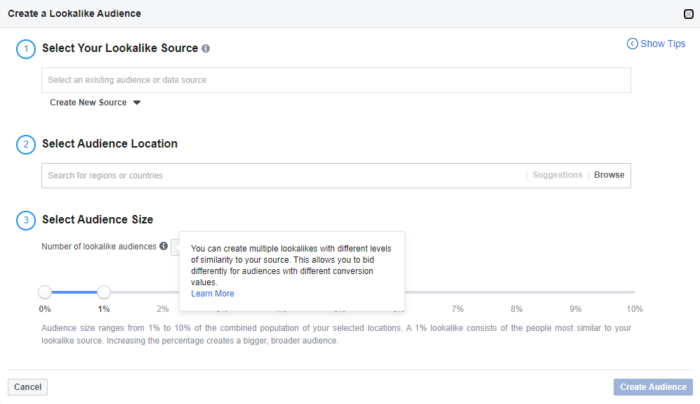
Indem du Primärdaten über deine potenziellen Kunden hinzufügst, kannst du eine gespeicherte Zielgruppe erstellen. Wenn du bereits herausgefunden hast, welche Art von Menschen am ehesten bereit ist, deine Produkte zu kaufen, ist dieses Modell genau das Richtige für dich!
Um eine gespeicherte Zielgruppe zu erstellen, musst du nur das Formular ausfüllen, das du in der Abbildung unten siehst.

Es gibt noch eine letzte Art von Zielgruppe, die du bei Facebook Ads verwenden kannst. Die Special Ad Audience wird für bestimmte Beispiele von Unternehmen verwendet, die besondere Informationen von ihren Kunden benötigen. Im Fall von Print on Demand trifft diese Art von Zielgruppe nicht zu.

Hier findest du eine Checkliste mit sieben Schritten, die du ausführen musst, um eine Werbeanzeige auf Facebook zu veröffentlichen. Du kannst diese Anweisungen als Leitfaden verwenden, wenn du deine Kampagnen veröffentlichst.
Gehe auf das Ads Manager Dashboard auf Facebook Business. Klicke auf die Schaltfläche “+Erstellen”. Du findest ihn auf der linken Seite deines Bildschirms.

Als Erstes musst du dich entscheiden, ob du eine neue Kampagne erstellen oder eine bestehende Kampagne verwenden willst. Für diesen Lehrgang erstellen wir eine ganz neue Kampagne von Grund auf. Denke daran, dass du diese Kampagne später wieder verwenden kannst. Du kannst auch Änderungen an den ursprünglichen Funktionen vornehmen.
Um mit der Erstellung einer Kampagne zu beginnen, wähle dein Marketingziel aus. Willst du die Besucherzahlen deines Print on Demand Shops erhöhen? Willst du Katalogverkäufe generieren? Du kannst wählen, was du für sinnvoller hältst.

Es ist an der Zeit, deiner Kampagne einen Namen zu geben! Vergiss auch nicht, ein Budget festzulegen.
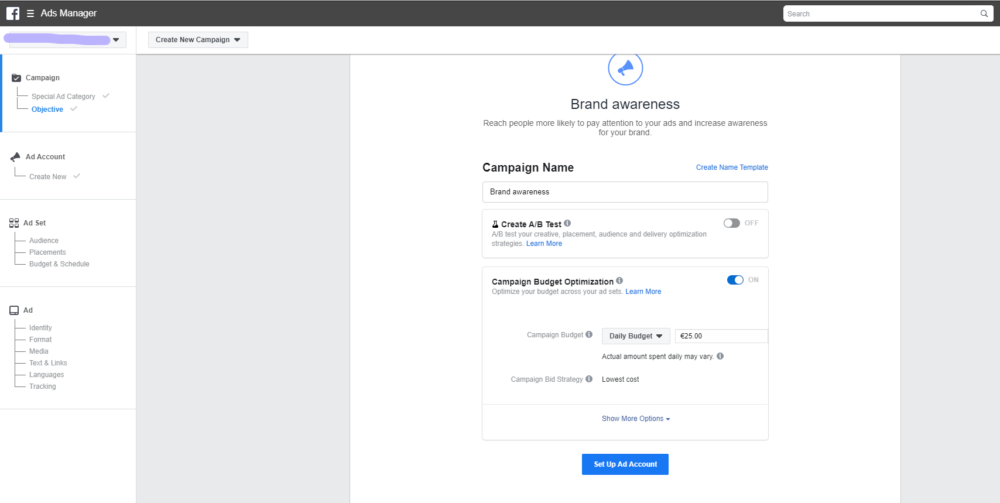
Es ist Zeit, eine Zielgruppe für dein Anzeigenset auszuwählen. Hier kannst du dein bisheriges Wissen über Zielgruppen anwenden.
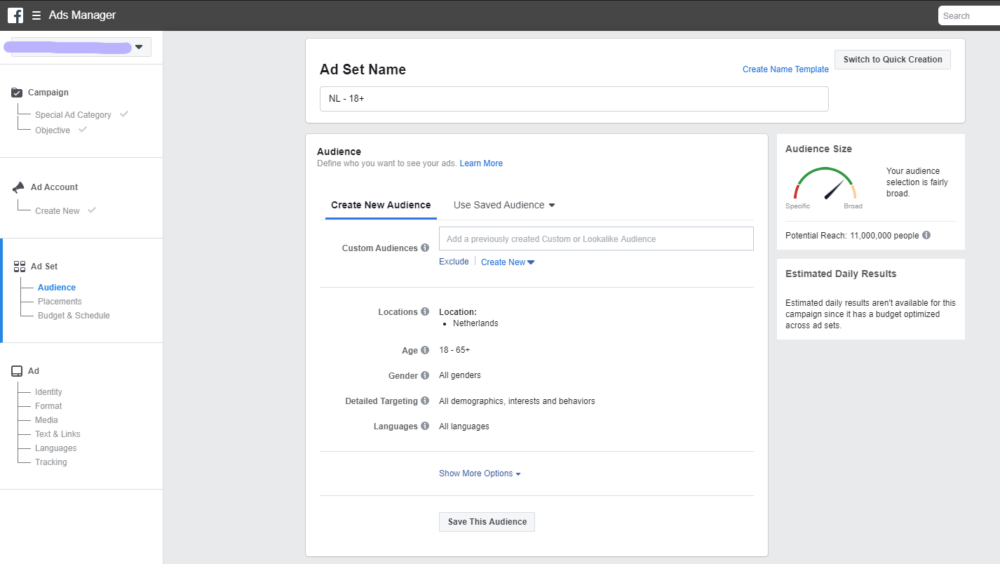
Jetzt musst du entscheiden, welche Art von Anzeigen du veröffentlichen willst. Nimm dir Zeit, um alle Möglichkeiten zu prüfen. Willst du deine Anzeige im Newsfeed platzieren? Bevorzugst du die rechte Spalte oder den Marktplatz?

Jetzt ist es an der Zeit, die Optimierung und die Ausgabenkontrolle anzupassen. Du kannst entscheiden, wie viel du ausgeben möchtest und wann deine Anzeigen erscheinen sollen.
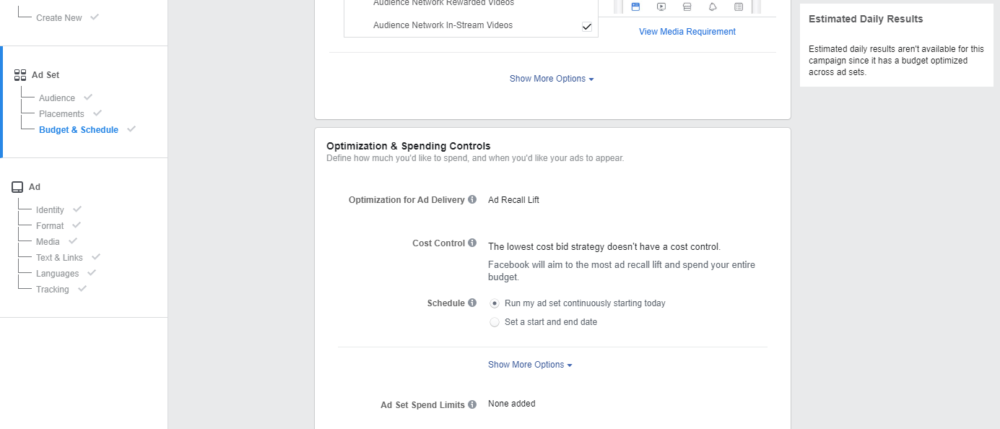
Der letzte Schritt besteht darin, deine Anzeige zu gestalten. Jetzt ist es Zeit, kreativ zu werden! Nutze alle Möglichkeiten, die dir die Plattform bietet, und personalisiere dein Angebot, um es für deine Kunden ansprechend zu gestalten.

Sobald du die Änderungen vorgenommen hast, ist deine Anzeige fertig!
Erhalte eine wöchentliche Übersicht mit den beliebtesten Artikeln auf The Artistry.
Jede Woche veröffentlichen wir kostenlos neue Premium- Grafiken , einige sind nur für eine begrenzte Zeit verfügbar.
FortfahrenErhalte Zugriff auf 9,161,863 Grafiken als Teil unseres Grafiken Abos. Sieh sie dir jetzt an!
FortfahrenUnsere Angebote sind Premiumprodukte für nur $1. Nur für eine Woche verfügbar, also greife schnell zu!
FortfahrenLearn how to make the best decision
Den Artikel lesenGet useful advice and start creating fantastic apparel.
Den Artikel lesenLearn the best tips to position your products.
Den Artikel lesenLearn how to find the best business partner.
Den Artikel lesen